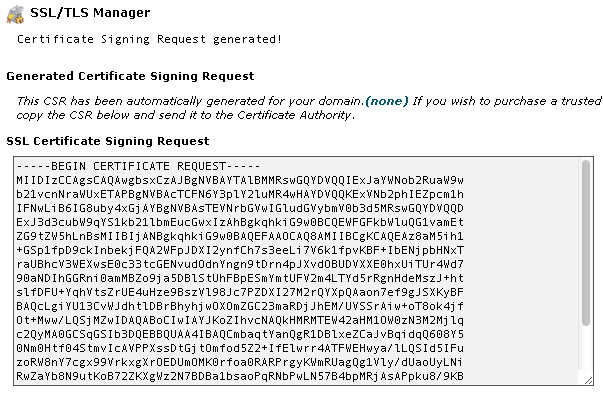Generowanie CSR w cPanel 11
15.01.2022
Krok 1: Generowanie klucza prywatnego
-
Zaloguj się do cPanel i kliknij SSL/TLS Manager
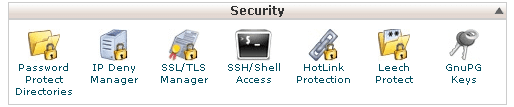
- Kliknij Generate, view, upload, or delete your private keys.
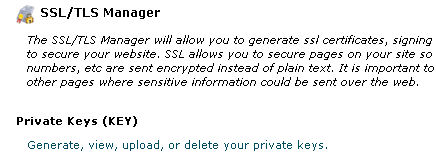
- W sekcji Generate a New Key z listy rozwijanej wybierz nazwę hosta lub w polu Host podaj nową nazwę hosta, dla której zostanie wystawiony certyfikat.
- Z listy rozwijanej Key Size: wybierz rozmiar klucza prywatnego (min. 2048 bitów).
- Zatwierdź przyciskiem Generate.

- Kliknij Return to SSL Manager.
Krok 2: Generowanie CSR-a
- Kliknij Generate, view, or delete SSL certificate signing requests..

- W sekcji Generate a New Certificate Signing Request uzupełnij pola formularza zgodnie z poniższymi wskazówkami:
- Z listy rozwijanej Host wybierz nazwę hosta podaną w pierwszym kroku podczas generowania klucza prywatnego.
- Country - podaj dwuliterowy symbol kraju. Należy użyć kodu ISO, np. poprawnym kodem dla Polski jest PL (wielkie litery)
- State - podaj województwo, np.: Zachodniopomorskie, Mazowieckie. Nie należy stosować skrótów.
- City - podaj miejscowość, np.: Szczecin, Warszawa
- Company - podaj pełną nazwę swojej organizacji / firmy, np.: Moja Firma Sp. z o.o.
- Company Division - podaj nazwę działu swojej organizacji / firmy, np. Dzial Marketingu
- E-mail - podaj swój adres e-mail. Te pole nie jest używane przez system wystawcy, jednakże jest wymagane do wygenerowania CSR-a w cPanelu
- Pass Phrase - podaj hasło do zabezpieczenia swojego certyfikatu. Hasło powinno się składać tylko ze znaków alfanumerycznych (cyfry 0-9, litery a-z, bez polskich znaków).
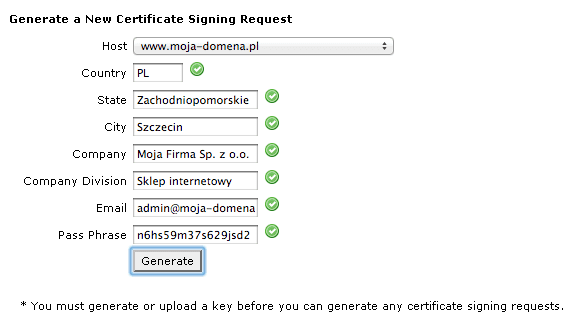 Uwaga! Podczas tworzenia żądania certyfikatu nie używaj polskich znaków diakrytycznych (ą, ł, ó, Ł, Ó, itp.) oraz znaków specjalnych (< > ~ ! @ # $ % ^ * / \ ( ) ? . , &)
Uwaga! Podczas tworzenia żądania certyfikatu nie używaj polskich znaków diakrytycznych (ą, ł, ó, Ł, Ó, itp.) oraz znaków specjalnych (< > ~ ! @ # $ % ^ * / \ ( ) ? . , &) - Kliknij Generate, aby wygenerować CSR. Wygenerowany CSR skopiuj do systemowego schowka, rozpoczynając od linii -----BEGIN CERTIFICATE REQUEST----- i kończąc na linii -----END CERTIFICATE REQUEST-----.